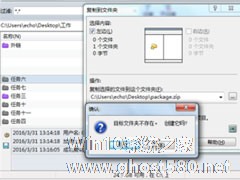-
Beyond Compare怎么调出合并功能?Beyond Compare合并功能的操作方法
- 时间:2024-11-23 12:01:57
大家好,今天Win10系统之家小编给大家分享「Beyond Compare怎么调出合并功能?Beyond Compare合并功能的操作方法」的知识,如果能碰巧解决你现在面临的问题,记得收藏本站或分享给你的好友们哟~,现在开始吧!
Beyond Compare作为一款专业的文件夹对比工具,除了可以用来对比文件、文件夹、压缩包以外,还可以用来合并文本文档等。不过,最近有用户反映,在菜单中没有显示出合并功能,那么,Beyond Compare怎么调出合并功能呢?下面,我们就一起往下看看吧!
方法步骤
1、打开Beyond Compare软件,在主页面顶部设有“会话”、“视图”、“工具”、“帮助”四个选项按钮,单击“工具”按钮并在展开的菜单中选择“选项”操作命令,打开Beyond Compare选项窗口;

2、选项窗口左侧目录中选择“启动”选项,在窗口右侧“资源管理器整合”栏目中,勾选“在资源管理器环境菜单中包含Beyond Compare”复选框,接着在”合并”命令右边的位置点击下拉按钮,选择主菜单;

3、分别单击“应用“、”确定“按钮完成设置,关闭Beyond Compare,选中想合并的两份文件或者文件夹,右键单击并在展开的菜单中选择”合并“操作命令,即可直接打开文本合并会话操作界面。

以上就是关于「Beyond Compare怎么调出合并功能?Beyond Compare合并功能的操作方法」的全部内容,本文讲解到这里啦,希望对大家有所帮助。如果你还想了解更多这方面的信息,记得收藏关注本站~
文①章♂来自Win10系统之家www.ghost580.Net,转载请联系!
相关文章
-

Beyond Compare怎么调出合并功能?Beyond Compare合并功能的操作方法
BeyondCompare作为一款专业的文件夹对比工具,除了可以用来对比文件、文件夹、压缩包以外,还可以用来合并文本文档等。不过,最近有用户反映,在菜单中没有显示出合并功能,那么,BeyondCompare怎么调出合并功能呢?下面,我们就一起往下看看吧!
方法步骤
1、打开BeyondCompare软件,在主页面顶部设有“会话”、“视图”、“工具”、“帮助”四... -

BeyondCompare是一款功能非常强大的对比软件,它不仅可以对比数据、文件,还可以把文本合并的内容替换掉,BeyondCompare的软件功能非常多也非常高效,那么在BeyondCompare里怎么把文本合并的内容替换掉?下面就是替换文本合并内容的操作步骤,一起往下看看吧!
方法步骤
1、先打开BeyondCompare软件,选择文本合并会话,打开会话操... -

Beyond Compare怎么进行文本比较?进行文本比较的操作步骤
BeyondCompare是一款非常专业的文件文本对比软件,它可以快速的把文件、表格、数据等进行对比,还可以合并对比,那么在BeyondCompare里怎么进行文件的比较呢?下面就是在BeyondCompare里进行文件比较的操作步骤,一起往下看看吧!
方法步骤
1、在电脑上新建两个文本文件1.txt和2.txt,文本的内容如图所示;
2、打开Be... -
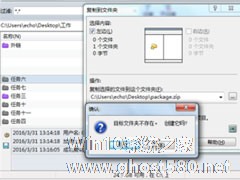
Beyond Compare怎么创建ZIP文件?创建ZIP文件的操作步骤
BeyondCompare是一款非常专业的文件文本对比软件,它可以合并对比、对比图片、对比数据、分析数据等等,BeyondCompare除了可以对比文件以外,它还可以创建文件,那么在BeyondCompare里怎么创建ZIP文件呢?下面就是创建ZIP文件的操作步骤,一起往下看看吧!
方法步骤
1、先打开BeyondCompare软件,选择文件夹比较会话操作,单...